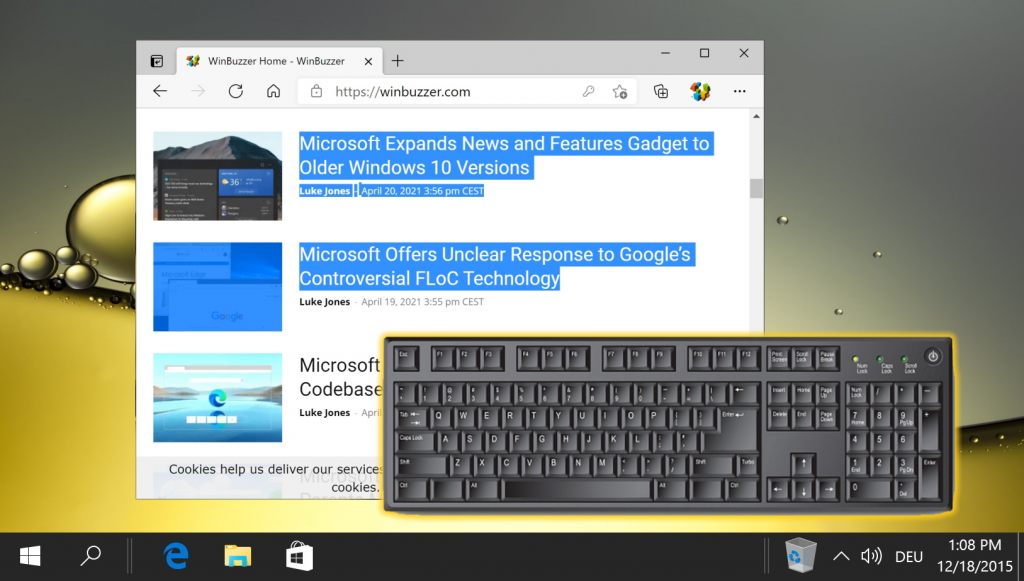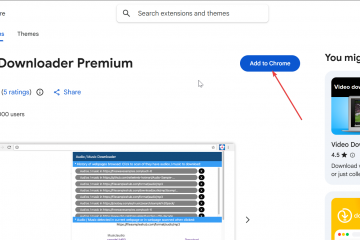目錄:
您可能想知道如何在 Chrome、Firefox、Microsoft Edge 或 Opera 上停用或啟用 JavaScript。今天我們將向您展示 – 但首先,了解一下您是否需要:
JavaScript?我需要它嗎?
JavaScript 是世界上最受歡迎的程式語言,通常用於向網站提供動畫、功能和互動性。它是瀏覽器原生的唯一程式語言,在許多網站中發揮重要作用。
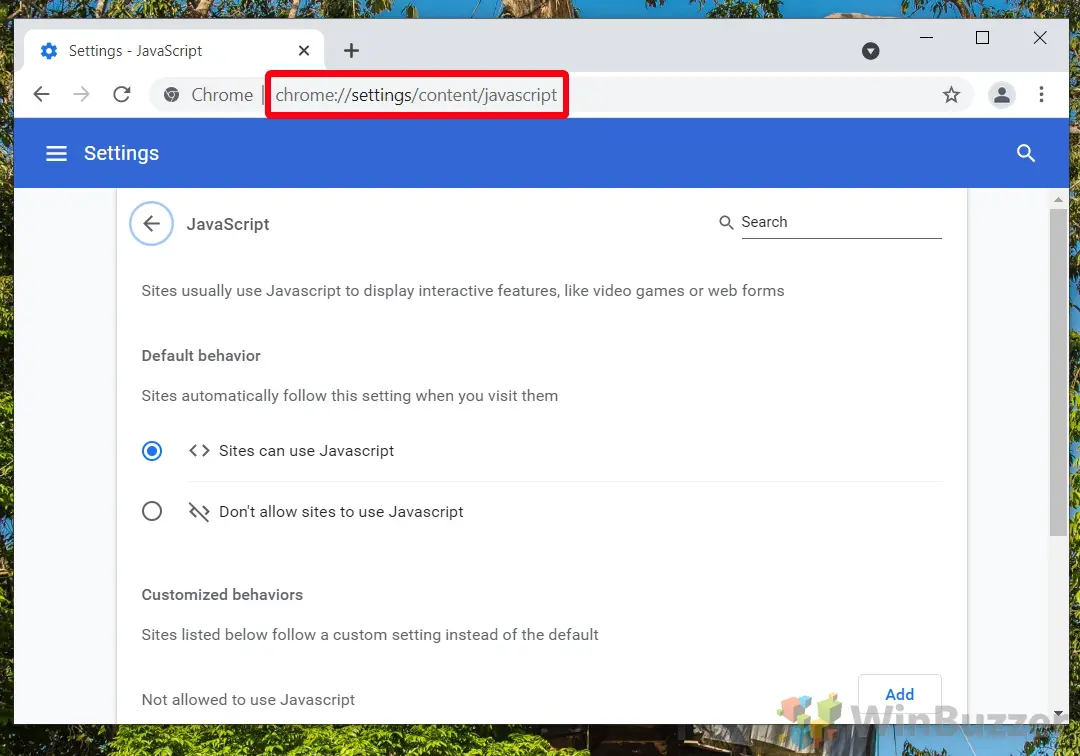
為什麼停用JavaScript?
那麼,為什麼如果 JavaScript 在現代網站中如此重要,是否禁用它?事實上,人們越來越擔心 JavaScript 的用途。除了搜尋框、評論和其他功能之外,網站還經常利用它來顯示 cookie、儲存 cookie 以及在網路上追蹤您。如果您造訪過去用來插入影響您電腦的惡意程式碼的惡意網站,JavaScript 也會帶來安全風險。
最終,這取決於您的重視程度。也許您已經擁有廣告/追蹤器攔截器並避免惡意網站。或者,您可能願意讓網站的格式和功能表現得有點奇怪,以獲得額外的隱私。
無論您決定如何,本教學都應該適合您。以下是在Chrome、Firefox 和其他主要瀏覽器中停用或啟用JavaScript 的方法:
如何在Google Chrome 中啟用或停用JavaScript
Google Chrome 允許使用者可以輕鬆管理 JavaScript 設定,提供全域或特定網站啟用或停用 JavaScript 的選項。這種靈活性有助於增強安全性、隱私權和使用者體驗。
選項1:使用JavaScript 設定
透過網址列直接存取JavaScript設定
將以下內容貼到網址列:
chrome://settings/content/javascript
在這裡,您可以為所有網站啟用或停用 JavaScript。請閱讀下文,了解您有哪些選項。
或:造訪 Chrome 設定
點擊三個點導航至 Chrome 設定並選擇右上角的「設定」。
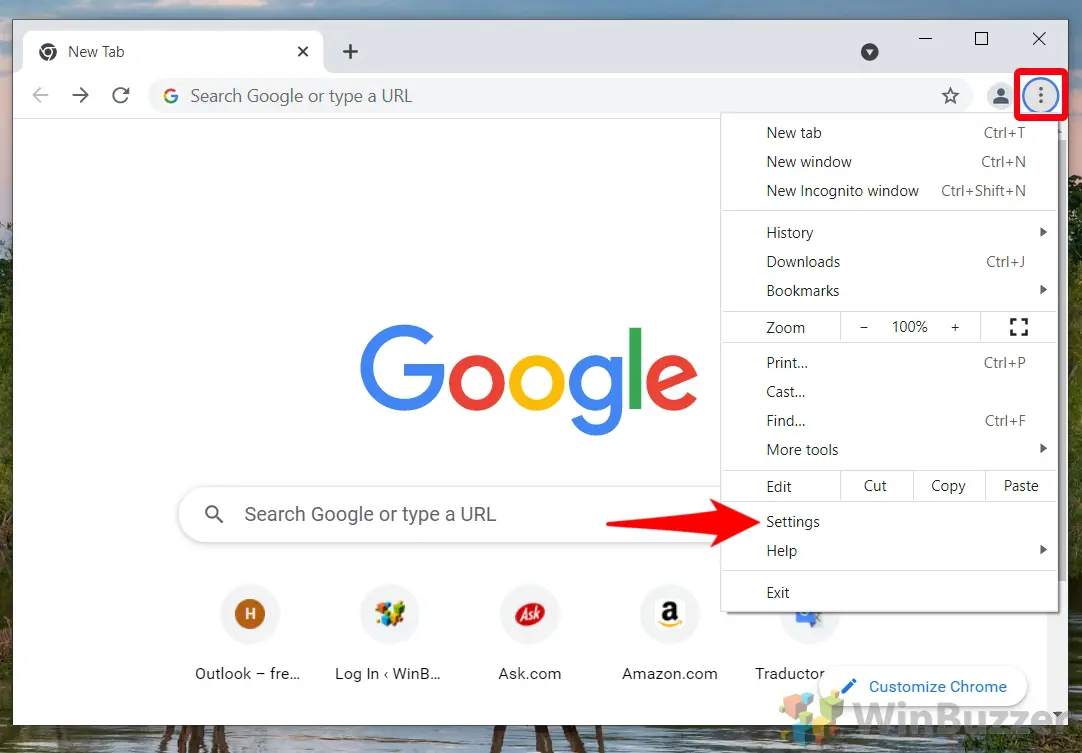 導覽至網站設定
導覽至網站設定
在「隱私權與安全性」部分中,點選「網站設定」調整所有網站的權限。
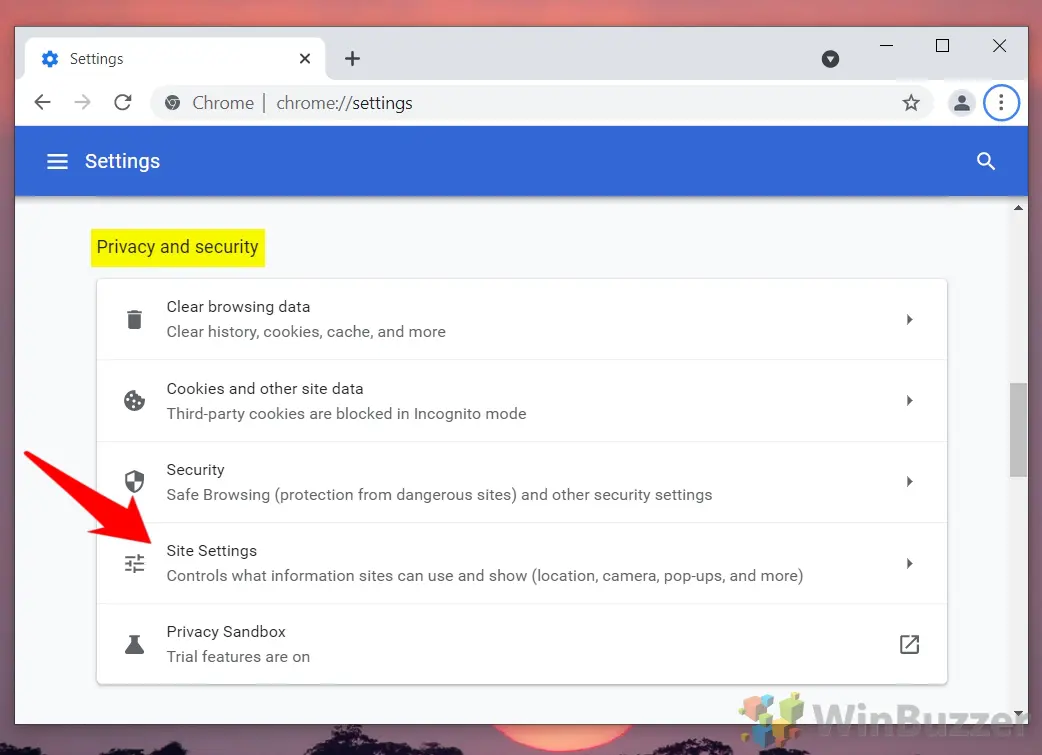 開啟JavaScript 設定
開啟JavaScript 設定
找到並點選「JavaScript」部分來管理JavaScript 設定。
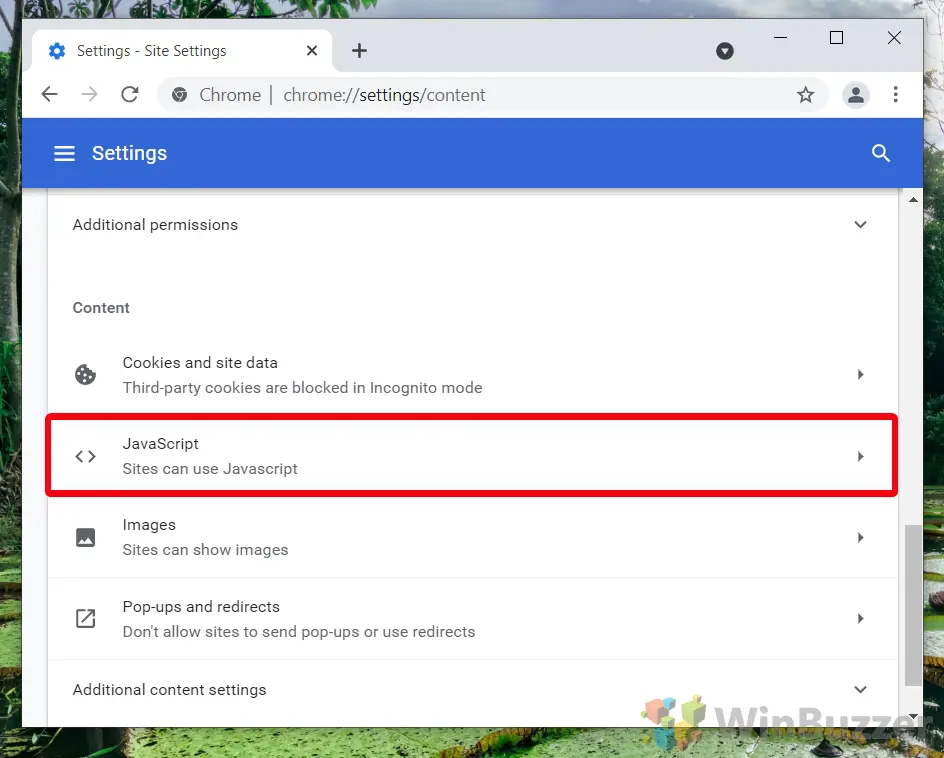 調整JavaScript權限
調整JavaScript權限
從此頁面為所有網站啟用或停用JavaScript。對於特定網站設置,請繼續執行後續步驟。
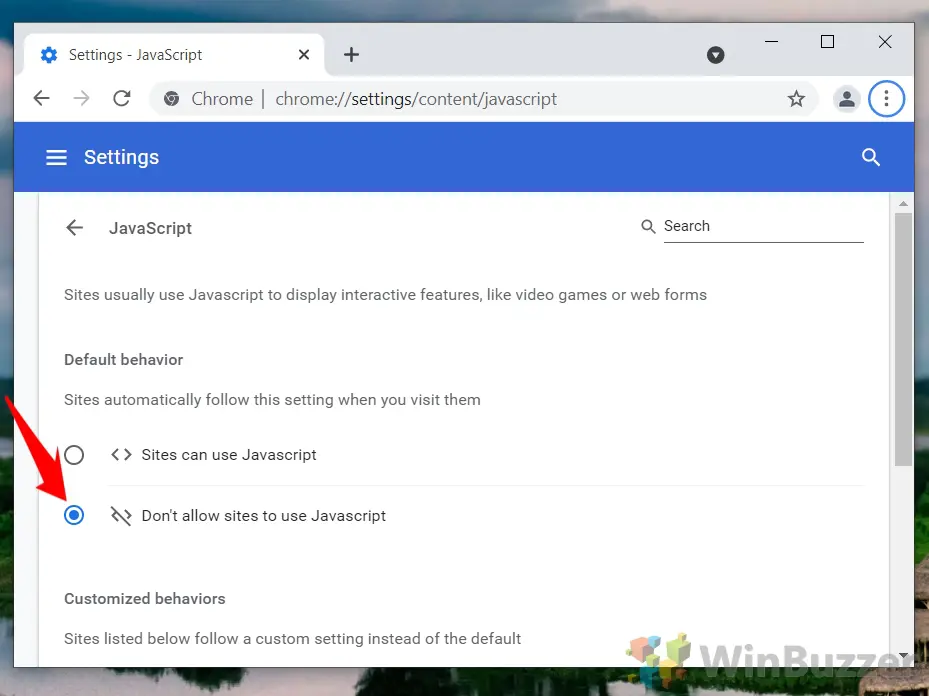 為特定網站自訂JavaScript 設定
為特定網站自訂JavaScript 設定
將網站新增至「不允許使用JavaScript」 或「允許使用Javascript」 根據您的要求列出。
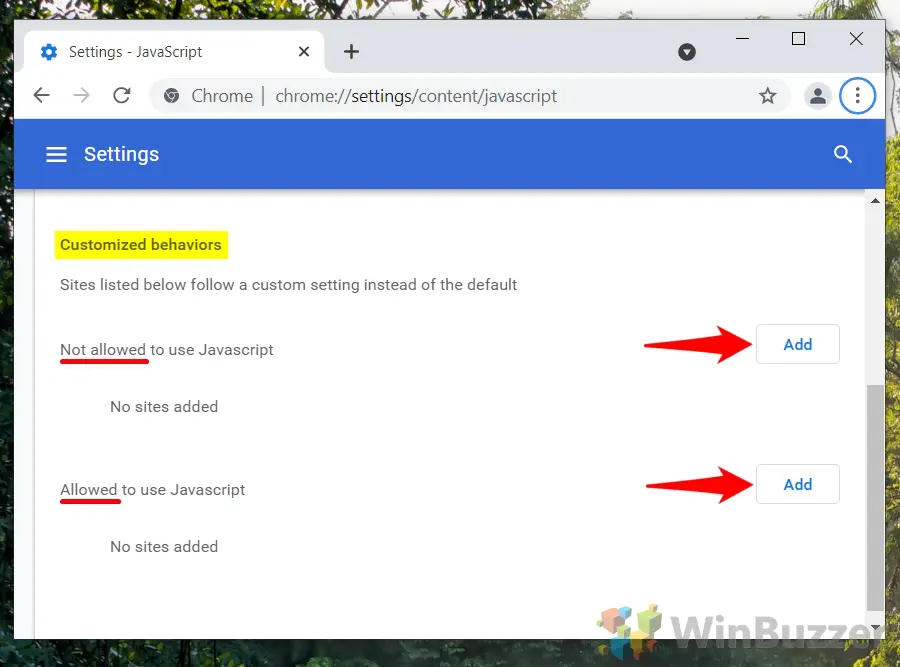 將網站新增至清單
將網站新增至清單
輸入所需網站的網址,然後點選「新增」以自訂其JavaScript 設定。
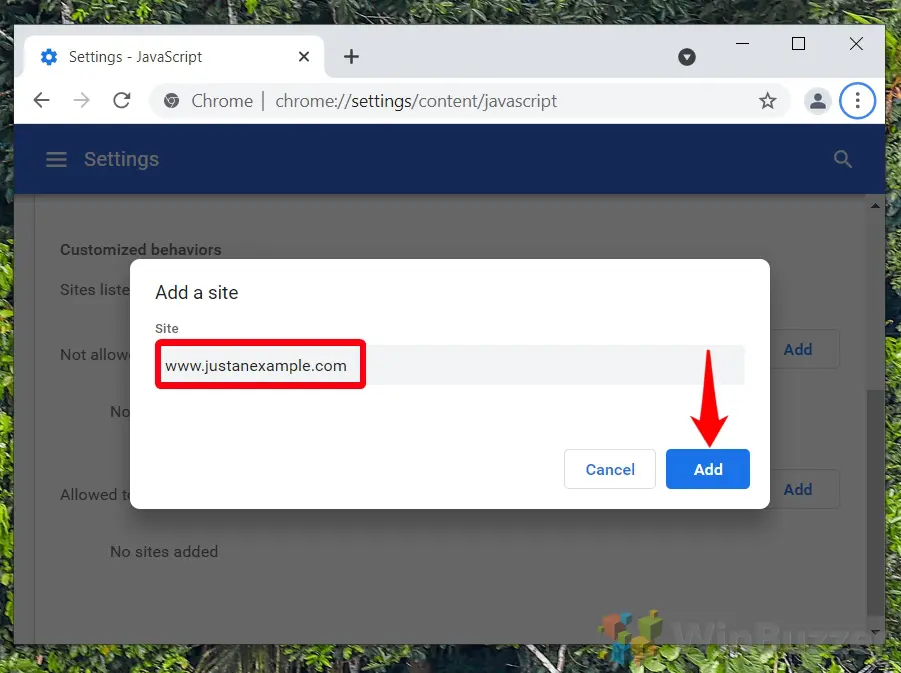 驗證清單中的網站
驗證清單中的網站
確保您的網站已正確列出並套用了預期的JavaScript 設定。
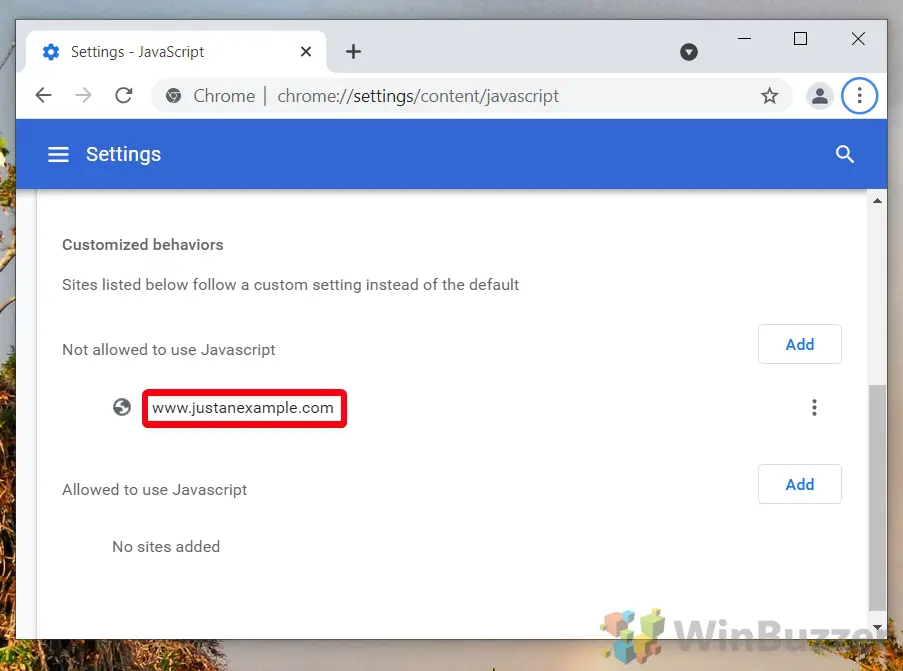
選項 2:使用 Chrome 開發工具暫時停用 JavaScript
此方法非常適合測試,但不是永久性的。它會在關閉開發工具後重置。
使用 Chrome 開發工具暫時停用 JavaScript
右鍵點擊要載入的開啟網頁不使用Javascript,然後選擇「檢查」。
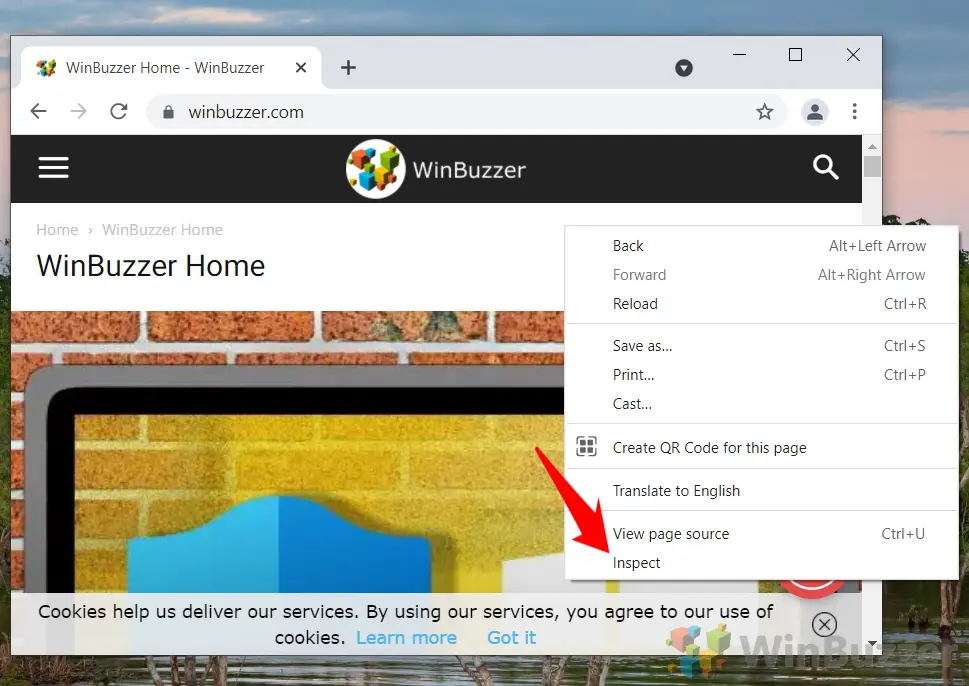 顯示JavaScript 分析器
顯示JavaScript 分析器
按“Ctrl + Shift + P”,搜尋“顯示 JavaScript Profiler“,然後選擇它以暫時停用 JavaScript。
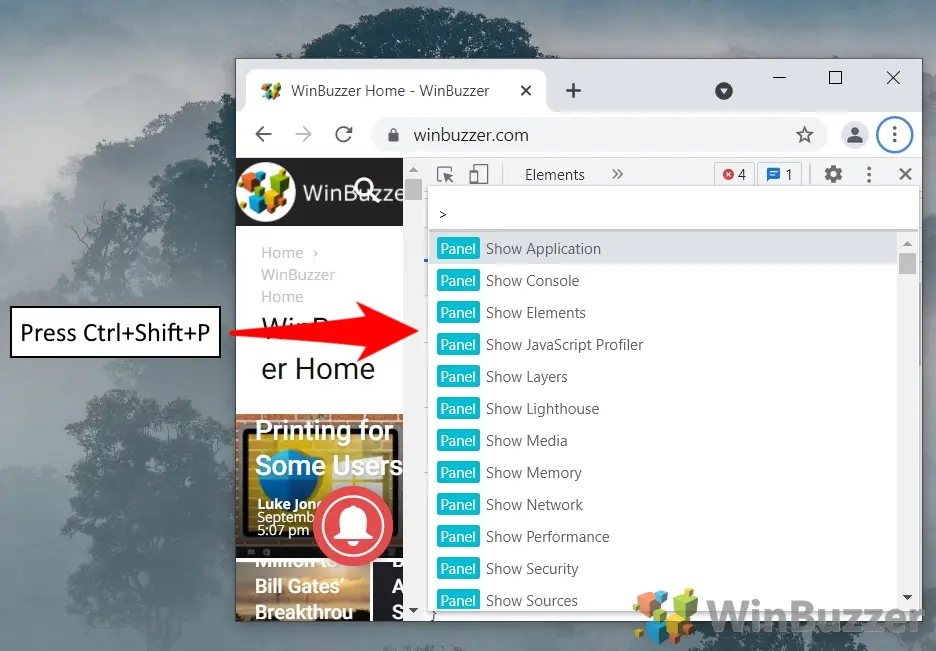 停用JavaScript 在搜尋列中鍵入JavaScript 並按一下「[偵錯器]停用JavaScript」。
停用JavaScript 在搜尋列中鍵入JavaScript 並按一下「[偵錯器]停用JavaScript」。
按 Enter 執行停用 JavaScript 指令。該頁面現已停用 JavaScript。
確認JavaScript 已停用
將滑鼠停留在「來源」標籤中的警告三角形上進行驗證網站已停用JavaScript。
如何在Microsoft Edge
Microsoft Edge(Chromium)中啟用或停用JavaScript基於,與 Google Chrome 共享類似的 JavaScript 設定管理方法。使用者可以輕鬆啟用或停用 JavaScript,根據個人或安全偏好增強瀏覽體驗。
選項 1:使用 JavaScript 設定
透過URL 開啟JavaScript 設定
透過輸入edge://settings/content/javascript 快速存取JavaScript 設定Edge 網址列。依需求開啟或關閉 JavaScript。
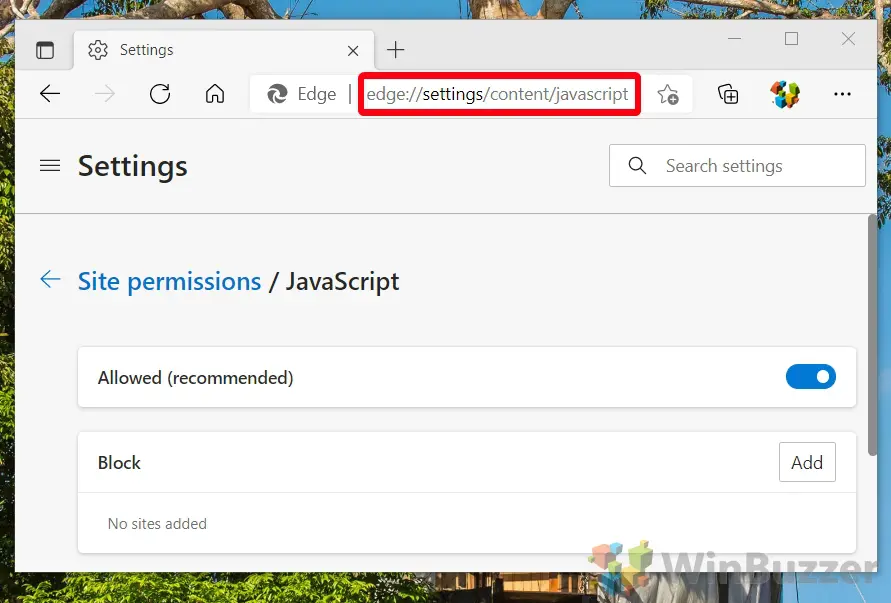 或:手動存取設定
或:手動存取設定
如果是直接連結方法如果失敗,請透過右上角的三個點導航至Edge 的設置,然後選擇「設定」。
開啟Cookie並且網站權限
點選設定選單中的「Cookie 與網站權限」可管理網站特定的權限。
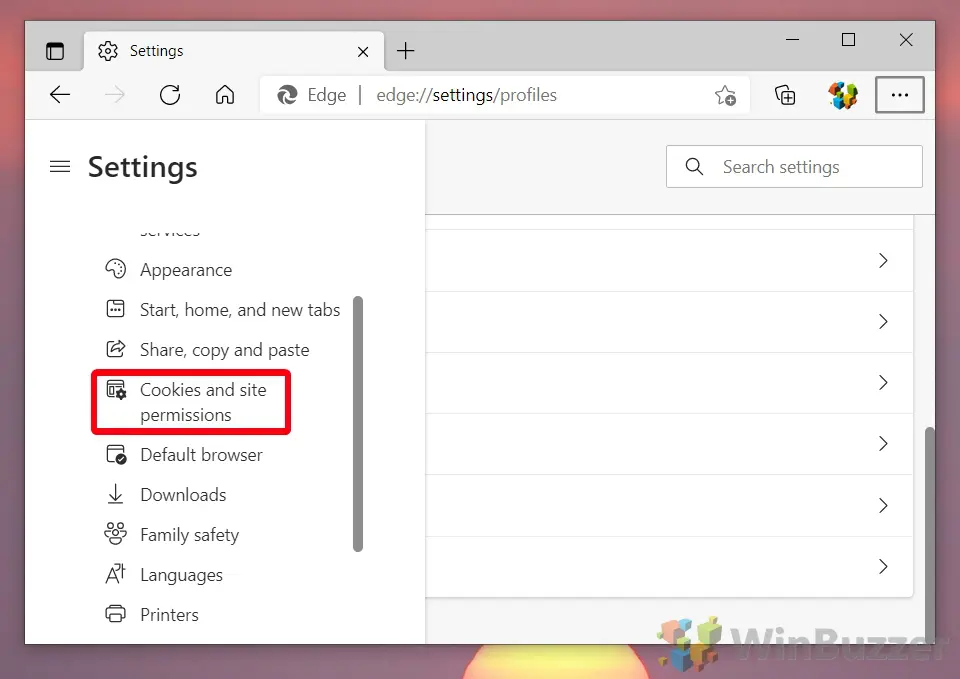 開啟JavaScript 設定
開啟JavaScript 設定
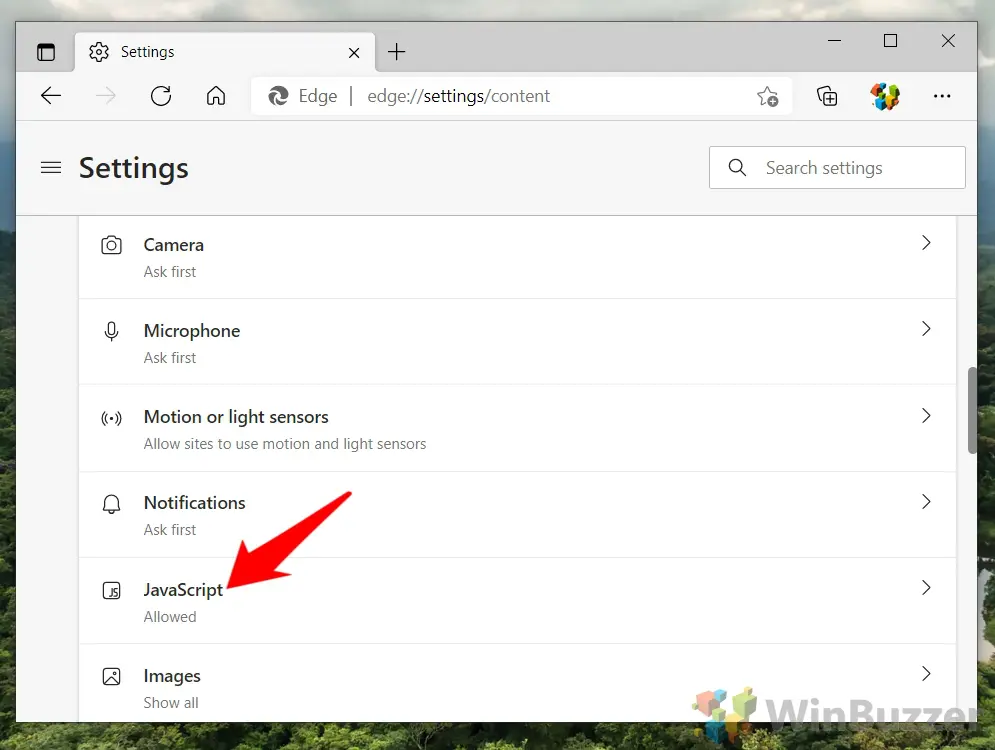 開啟或關閉JavaScript
開啟或關閉JavaScript
切換單擊「JavaScript」即可開啟或關閉所有網站的JavaScript。您也可以透過將各個網站新增至封鎖或允許清單來變更其設定。
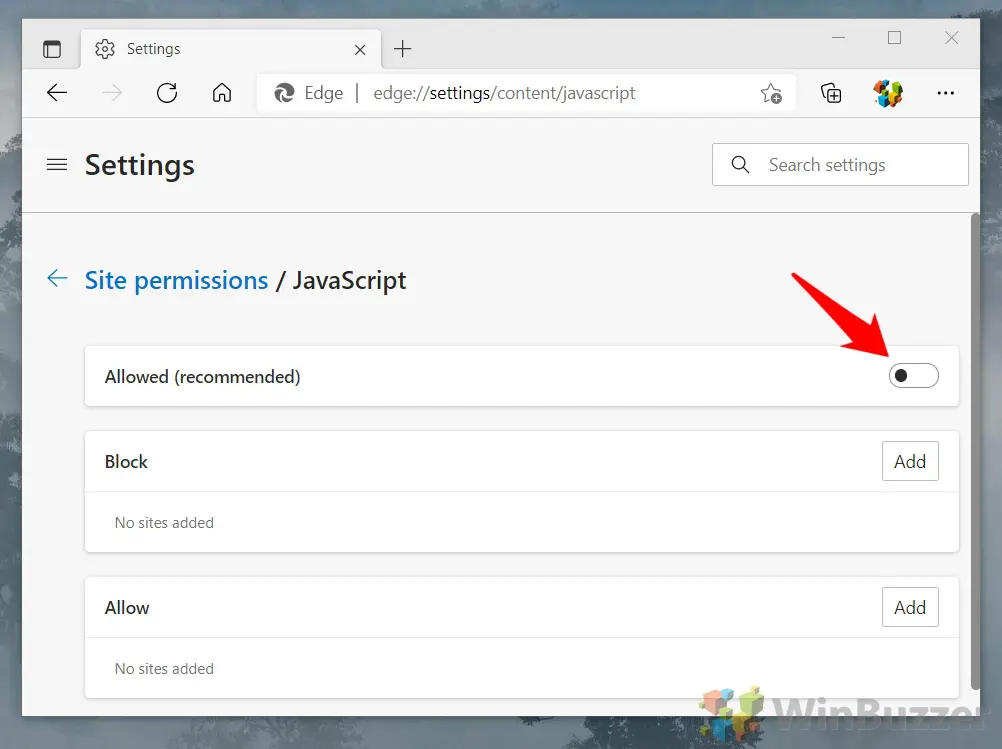
選項2:透過Edge 開發者控制台暫時停用JavaScript
與在Chrome 中一樣,這僅暫時適用於特定頁面,主要用於測試目的。
開啟Edge 開發者控制台
右鍵單擊網頁並按「檢查」。
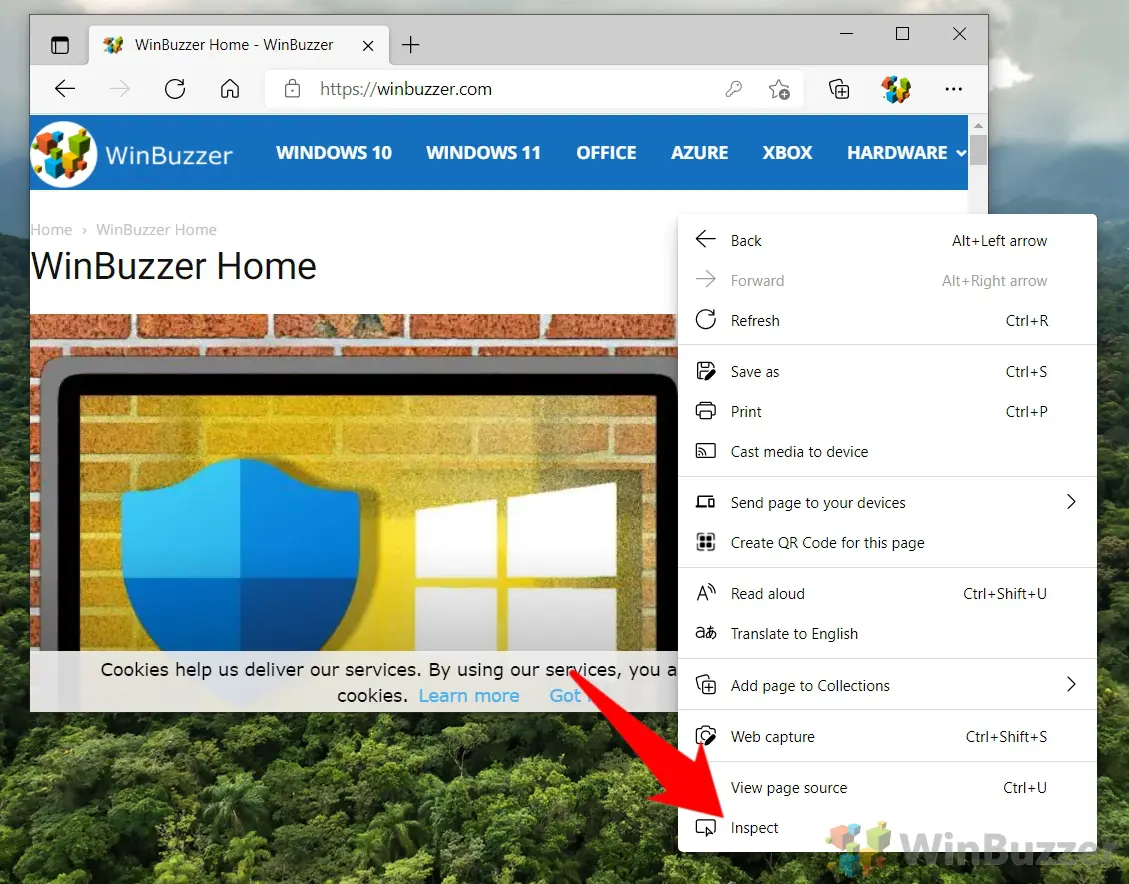 顯示JavaScript 分析器
顯示JavaScript 分析器
按下“Ctrl + Shift + P“,找到並點擊“顯示JavaScript Profiler“。
停用 JavaScript
搜尋 JavaScript,按「[偵錯器]停用 JavaScript」並按 Enter 鍵。網頁現已停用 JavaScript。
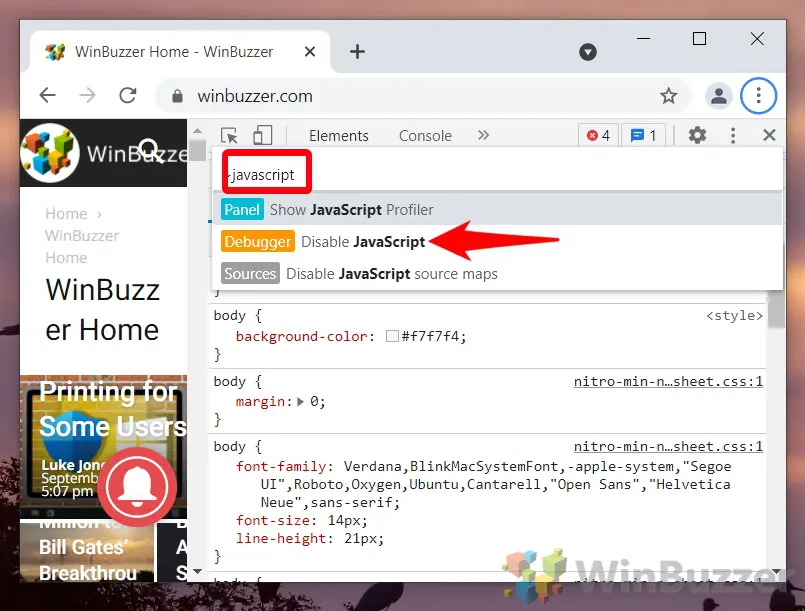
如何在Firefox 中啟用或停用JavaScript
作為少數不使用Chromium 的瀏覽器之一,在Firefox 中啟用或停用JavaScript 的過程有點不同。
開啟Firefox 進階設定
在Firefox 的網址列中輸入「about:config」並按下Enter 鍵。您將看到一個警告頁面;點擊「接受風險並繼續」以繼續進行Firefox 的高級設定。
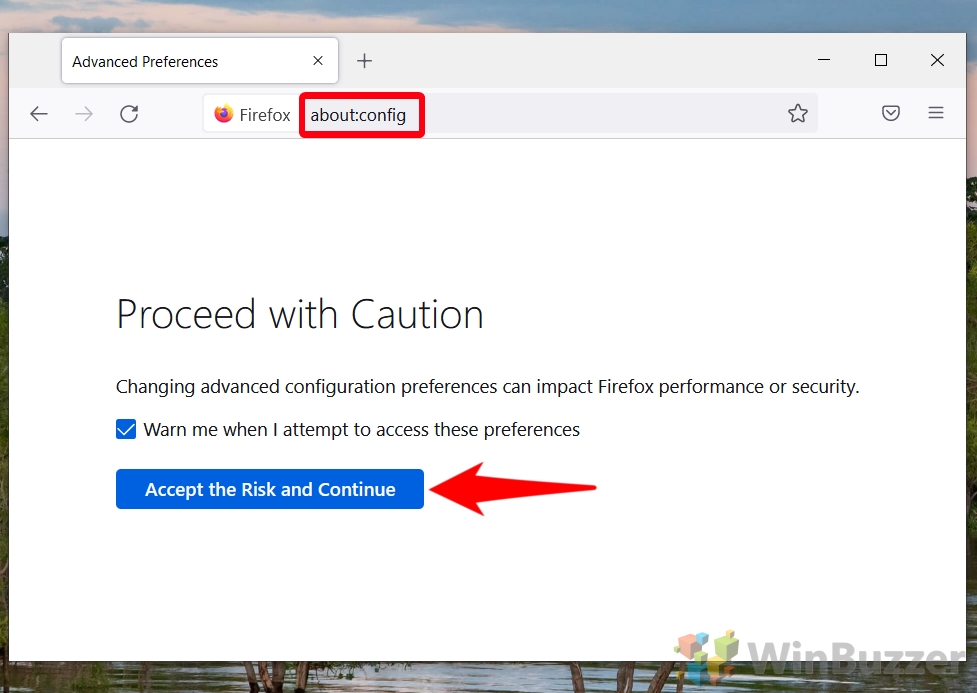 查找JavaScript 設定
查找JavaScript 設定
搜尋“javascript.enabled”,然後按箭頭開啟或關閉JavaScript。您可以點擊箭頭將其設為true(啟用)或false(停用)。請務必了解停用 JavaScript 的影響,因為許多網站都依賴 JavaScript 來實現互動功能。
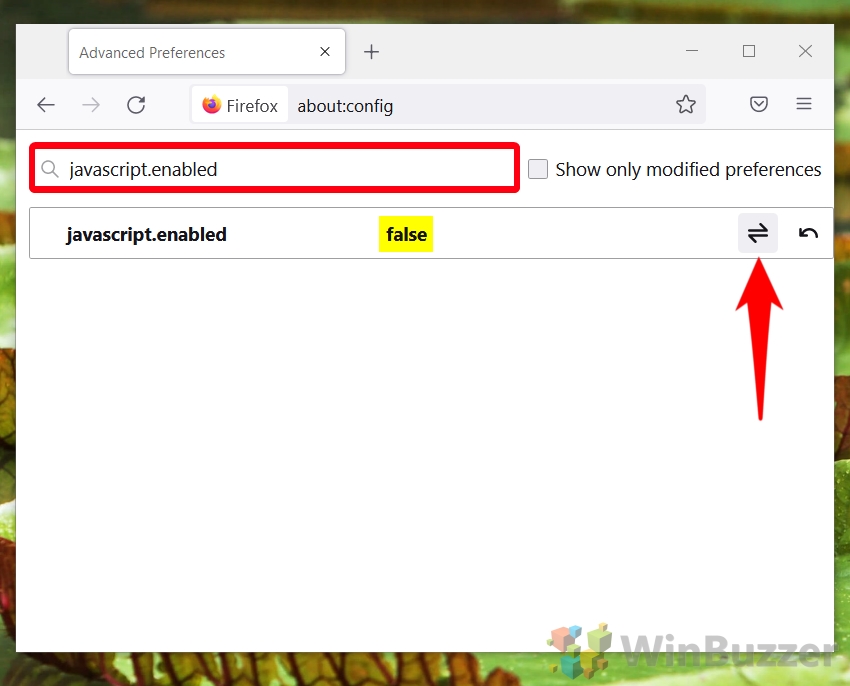
Opera 如何停用或啟用JavaScript
停用或啟用JavaScript Opera瀏覽器中的操作非常簡單,與Chrome 和Microsoft Edge 中的類似過程類似:
訪問Opera 設定面板
透過點擊位於您的瀏覽器中的設定圖示來啟動流程。 Opera 瀏覽器的側邊欄。這樣做會將您引導至綜合設定選單。
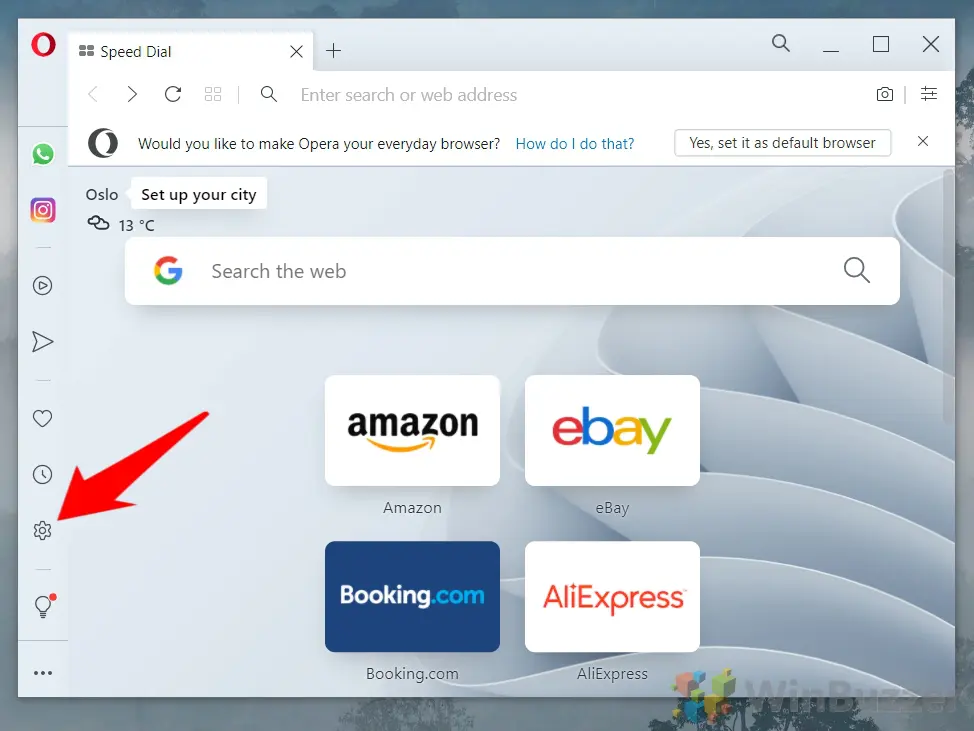 導覽至「網站設定」
導覽至「網站設定」
在設定選單中,尋找選項標記為“網站設定“,然後按一下它。此操作將帶您進入一個特定部分,您可以在其中管理特定於網站的首選項和權限。
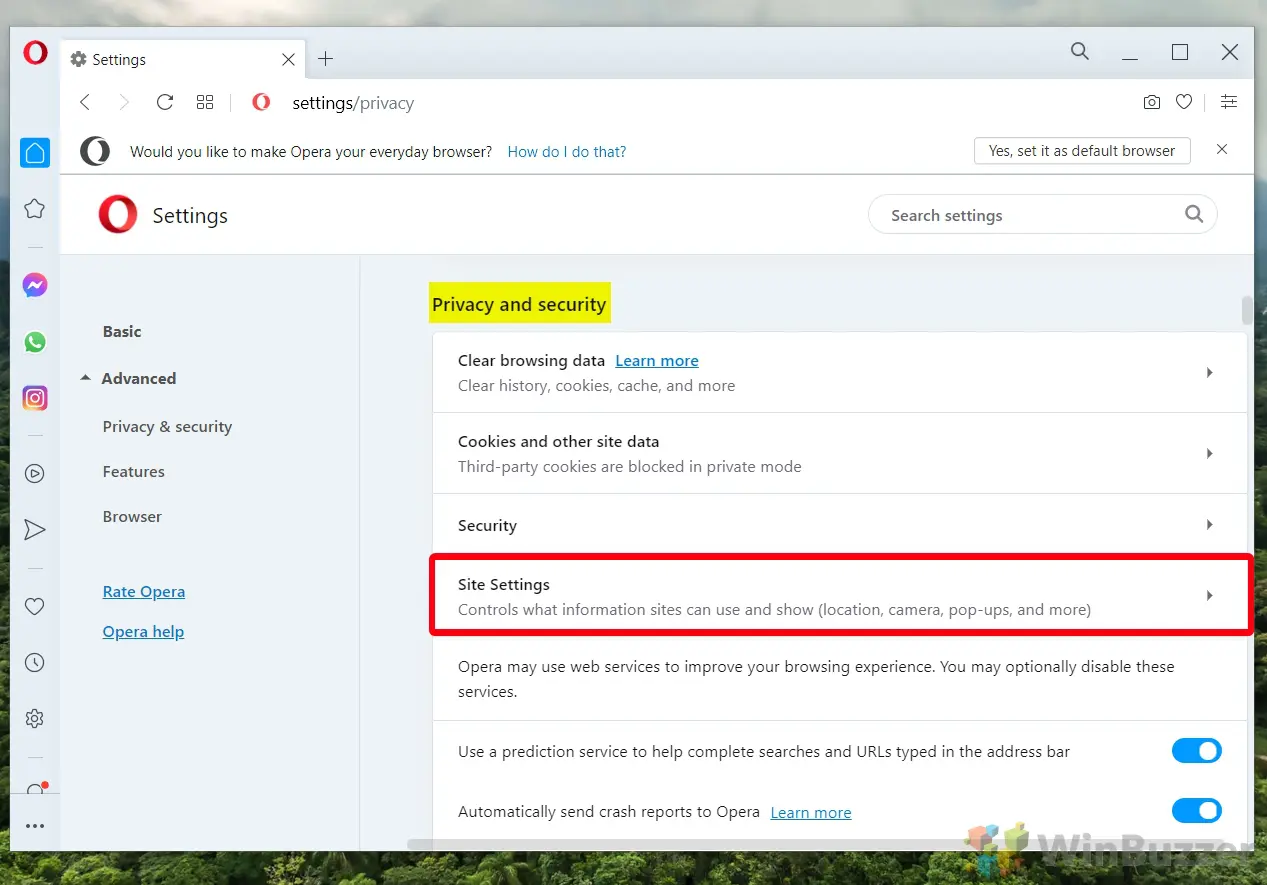 選擇「JavaScript」
選擇「JavaScript」
進入「網站設定」部分後,繼續尋找並點擊「JavaScript」選項。這將進入JavaScript 設定頁面,您可以在其中控制其功能在網站上。
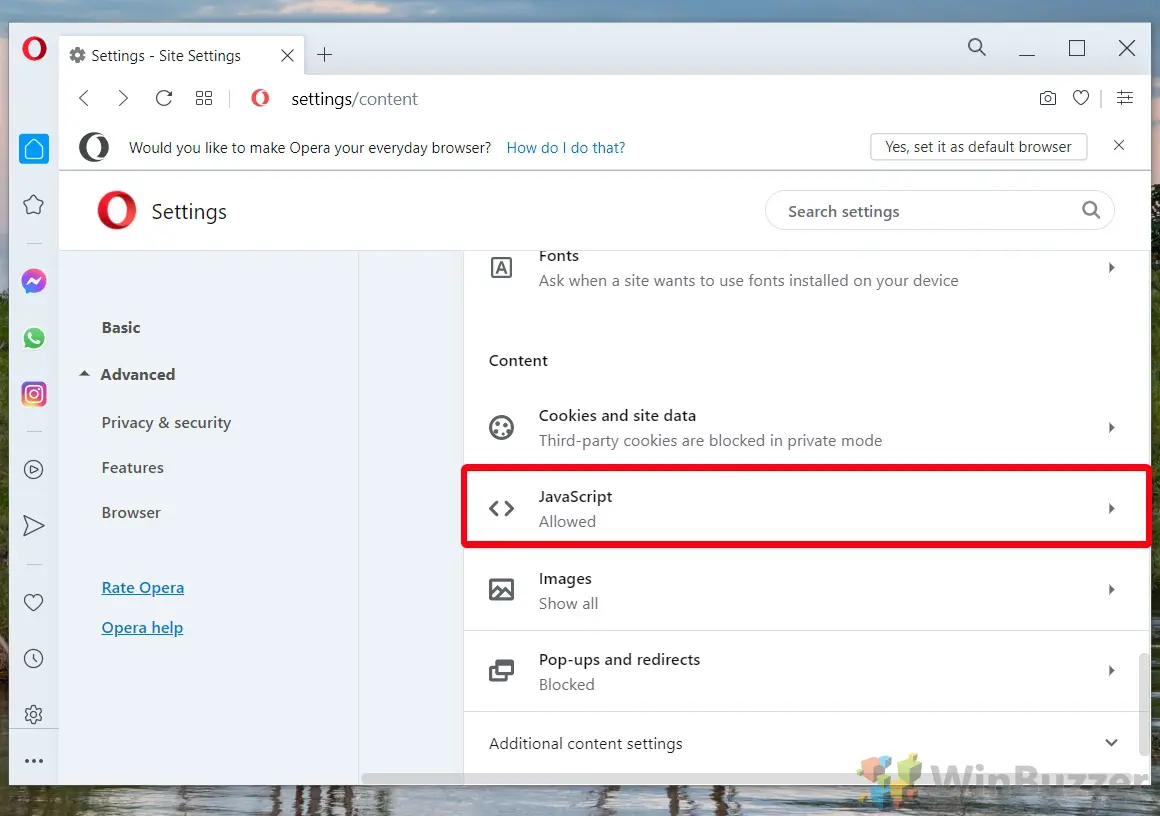 調整為「允許」或「封鎖」
調整為「允許」或「封鎖」
在JavaScript 設定中,您將找到將其在所有網站上的操作切換為「允許」或「封鎖」的功能。選擇您所需的設定來控制網站與JavaScript 互動的方式。
<強> 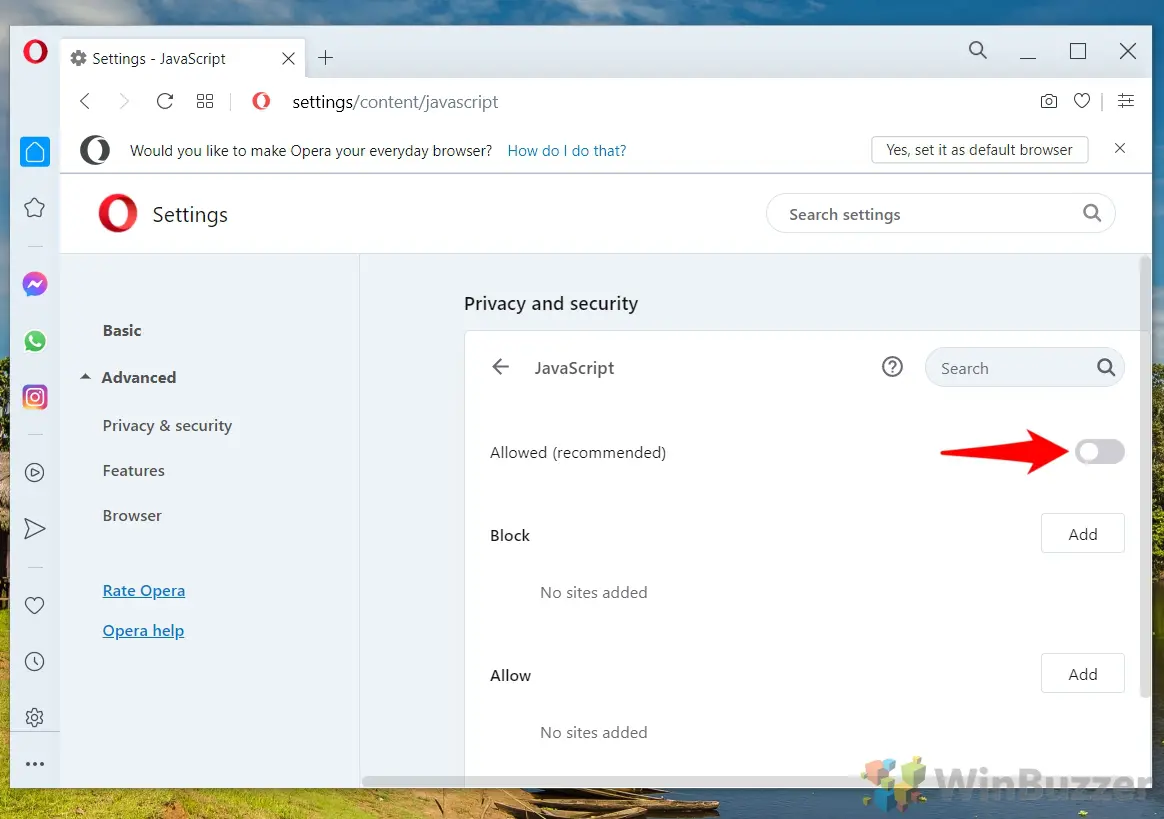
常見問題 – Web 瀏覽器中JavaScript 的常見問題
為什麼我要在Web 上瀏覽器中禁用JavaScript?
禁用 JavaScript 可能是出於對更安全、更私密的瀏覽體驗的渴望。網站可以使用 JavaScript 來追蹤網路上的使用者活動,停用它可以減輕與惡意腳本相關的風險。但是,需要注意的是,雖然停用JavaScript 可以增強隱私和安全性,但它也可能會嚴重限制許多網站的功能,使其互動性降低甚至無法使用。
停用JavaScript 會影響我的瀏覽體驗嗎?
禁用 JavaScript 會極大地影響您的 Web 瀏覽體驗,因為它在網頁動畫、無需刷新即可加載新內容以及啟用交互功能方面發揮著至關重要的作用。如果沒有 JavaScript,許多現代 Web 應用程式和服務,包括影片平台、社交媒體網站,甚至一些基本形式,都將無法如預期運作。使用者應權衡安全性和隱私性增強的好處與網路體驗下降的可能性。
如何清除 Chrome 中特定網站的 Cookie 和快取?
在 Google Chrome 中,單擊中右上角的三個點,然後前往「設定」>「隱私和安全性」>「Cookie 和其他網站資料」或“清除瀏覽資料“。從這裡,您可以管理和刪除Cookie 和快取資料。對於特定於網站的設置,請使用“查看所有Cookie 和網站資料“選項,然後搜尋並刪除與特定網域相關的條目。這種有針對性的方法可以解決問題或刪除特定網站的數據,而不會影響您的整個瀏覽歷史記錄。
我可以管理行動瀏覽器上的JavaScript 設定嗎?
可以,行動瀏覽器通常允許使用者管理 JavaScript 設定,但該過程可能會因瀏覽器和作業系統而異。例如,在 Chrome 和 Safari 的行動版本中,您通常可以在瀏覽器的隱私或網站設定選單下找到 JavaScript 設定。這些選項可讓您啟用或停用JavaScript,幫助自訂您的行動瀏覽體驗,以滿足您的安全偏好和資料使用問題。
什麼是插入符瀏覽以及如何啟用它?
插入符瀏覽是一項允許使用者使用鍵盤導航和選擇文字的功能,這對於行動不便或視力障礙的用戶特別有幫助。若要啟用插入符號瀏覽,您可能需要存取瀏覽器的輔助使用設定。例如,在 Firefox 中,您只需按下 F7 鍵即可啟動它。其他瀏覽器可能需要深入設定選單或透過擴充功能啟用它。此功能改善了網路上的文字選擇和閱讀,使詳細文件工作更有效率。
停用 JavaScript 時,網站資料會發生什麼事?
停用 JavaScript 時,動態內容依賴JavaScript 進行載入或操作的程式碼將不會被執行。這包括表單和遊戲等互動式元素、動態載入的文章或即時提要的自動更新。靜態內容(例如純 HTML 和基於 CSS 的內容)將不受影響。停用 JavaScript 可防止 Web 應用程式執行潛在有害的腳本,但它也會阻止基本功能,導致網頁不完整或損壞。
為什麼要定期清除 Cookie、快取和網站資料?
定期清除Cookie、快取和網站數據可以刪除網站用於監控您的瀏覽習慣的追蹤Cookie 和數據,從而有助於維護您的隱私。它還可以釋放設備上的空間,並可以解決與瀏覽器中儲存的過時或損壞的資料相關的問題。決定清除這些資料的頻率取決於您的隱私需求以及您遇到網站問題的頻率,但定期這樣做可以顯著增強您的瀏覽體驗和安全性。
是否可以在特定網站上啟用JavaScript保持全域停用?
是的,大多數現代網頁瀏覽器允許使用者全域停用 JavaScript,同時為受信任的網站建立例外。例如,在 Chrome 中,在「網站設定」中停用 JavaScript 後,您可以將特定網站新增至「允許」部分,以僅對這些網域啟用 JavaScript。方法透過保護您的一般Web 瀏覽免受潛在的基於JavaScript 的威脅,同時確保需要JavaScript 功能的受信任網站仍然可以正常運作來提供平衡。
瀏覽器差異如何影響我管理JavaScript 設定的方法?
由於其獨特的架構和設計理念,不同的瀏覽器可能具有不同的管理JavaScript 設定的介面和選項。例如,Chrome 和Edge(基於Chromium)等瀏覽器具有相似的存取和管理這些設定的路徑,而Firefox 透過其about:config 部分提供了不同的方法。了解每個瀏覽器管理JavaScript 設定的特定流程對於有效控制不同瀏覽器之間的Web體驗至關重要。
開發人員可以嗎?在網站測試期間使用瀏覽器工具臨時更改JavaScript?
開發人員可以利用瀏覽器開發工具對JavaScript 進行臨時調整以進行測試。這些工具提供了停用 JavaScript 執行的功能,無需對瀏覽器設定進行永久更改,非常適合在 JavaScript 不可用的環境中測試網站回應能力和行為。例如,Chrome 和Edge 都在其開發者工具中提供了模擬無JavaScript 環境的選項,一旦工具關閉,該環境就會重置,以確保正常的瀏覽活動不受影響。
如何確保特定的網站總是在Firefox 中運行JavaScript?
在Firefox 中,雖然沒有本機UI 選項可以在全域停用JavaScript 時為特定網站啟用JavaScript,但使用者可以依賴提供網站的附加元件或擴充功能-對 JavaScript 的特定控制。這些工具提供了一種精細的權限管理方法,讓您選擇性地為受信任的網站啟用JavaScript,從而確保這些網站正常運行,同時在其他地方停用JavaScript 以增強安全性。
全域停用JavaScript 與全域停用JavaScript 之間有什麼區別對於特定網站?
全域停用JavaScript 會在所有網站上應用此設置,這會最大限度地提高安全性和隱私性,但會嚴重限制網站功能。另一方面,對特定網站停用 JavaScript,同時在其他網站允許 JavaScript 提供了一種有針對性的方法。這允許使用者在已知大量腳本使用或安全問題的網站上阻止它,同時在受信任或重要的網站上保持完整功能,從而在可用性和保護之間提供平衡的解決方案。
停用JavaScript 是否有隱私優勢?
是的,停用 JavaScript 可以透過阻止可用於追蹤、資料收集和未經您同意傳送目標的腳本來提供顯著的隱私優勢。雖然這可以增強隱私性,但注意對網站可用性的影響並確保平衡安全需求與經常使用的網站的功能要求也很重要。
如何管理 Cookie 和網站資料在Firefox 中?
要在Firefox 中管理Cookie 和網站數據,請開啟選單並導航至「選項」>「隱私和安全性」。此處,您將找到清除Cookie 和網站資料、管理資料儲存設定以及設定未來Cookie 使用權限的選項。Firefox 還提供「增強追蹤保護」等功能,可自動阻止已知追蹤器,使您的隱私管理更加輕鬆。
我可以在一個瀏覽器會話中禁用JavaScript,並同時在另一個瀏覽器會話中啟用它嗎?
雖然直接基於會話的JavaScript 控制在大多數瀏覽器中不是標準的,但利用設定檔或隱身/私人模式可以提供類似的效果。不同的設定檔可以有獨特的設置,包括 JavaScript 權限,讓您可以在不同的線上活動的設定檔之間切換。隱身或隱私瀏覽模式還可以提供臨時會話,其中JavaScript 啟用等設定可能與常規瀏覽環境不同,從而為需要不同安全級別或功能級別的任務提供靈活性。
相關:如何在 Chrome、Edge 和 Firefox 中清除特定網站的 Cookie、快取和網站資料
由於瀏覽器快取或 Cookie 問題而導致網站出現問題的情況並不罕見。事實上,大多數支援技術人員會要求您清除 Chrome、Firefox 或 Edge 中的 cookie/緩存,作為故障排除的第一步。在我們的教學課程中,我們將向您展示如何在各個主要瀏覽器中清除特定網站的 Cookie。
相關:如何在Chrome、Edge 和其他Chromium 瀏覽器中啟用插入符瀏覽
直到您必須用滑鼠選擇文字時,您才經歷過真正的挫敗感不平坦的表面或顛簸的汽車行駛過程中。不過,借助現代技術,您實際上不必這樣做。 Chrome、Edge 和其他Chromium 瀏覽器中的插入符號瀏覽可幫助您輕鬆選擇單字,而無需透過滑鼠或觸控板使用文字遊標。